在WPS文字中,我们将详述如何制作下箭头标注图的步骤。
1、 打开wps文字,进入其主界面中;
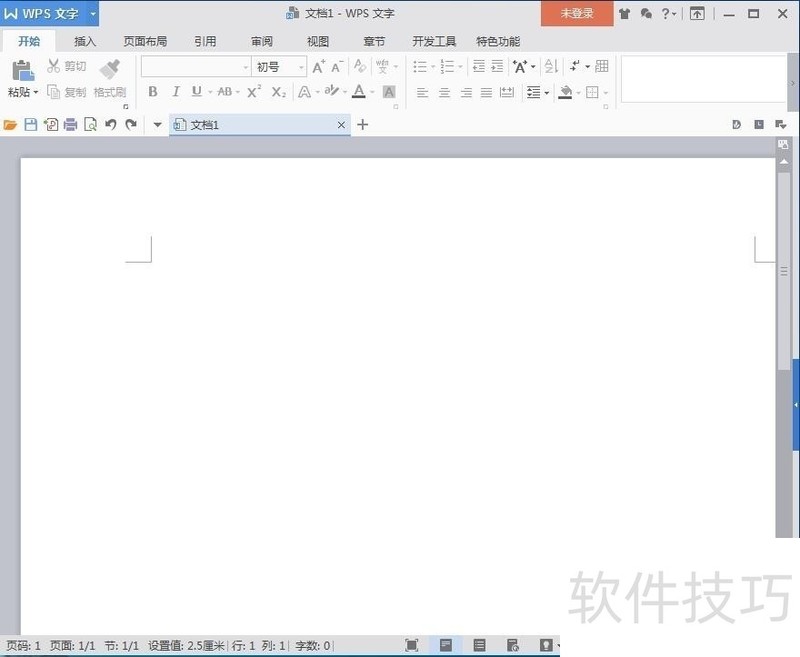
2、 点击wps文字的插入菜单;
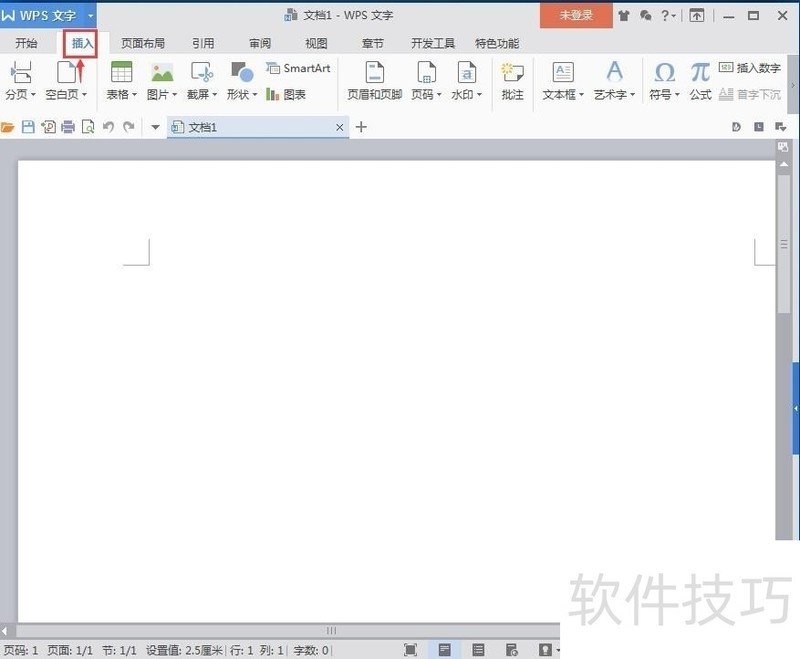
3、 在出现的工具中点击形状;
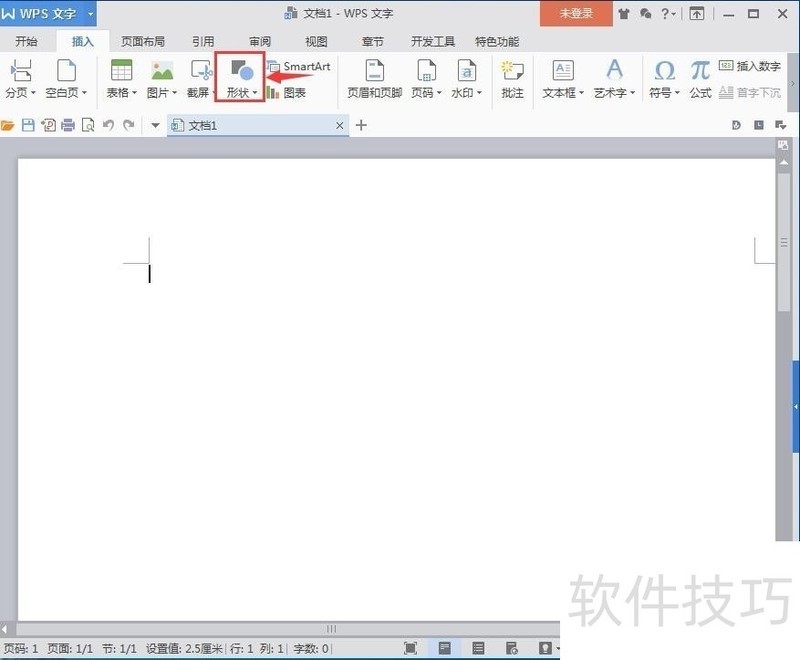
4、 在箭头总汇中找到并点击下箭头标注,选中它;
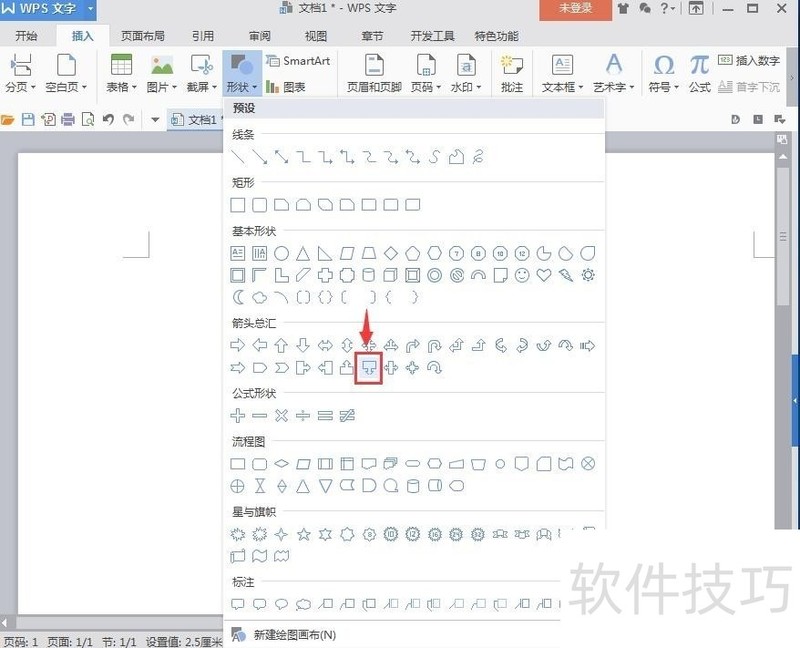
5、 按住鼠标左键不放,在空白区拖动鼠标,画出一个下箭头标注;
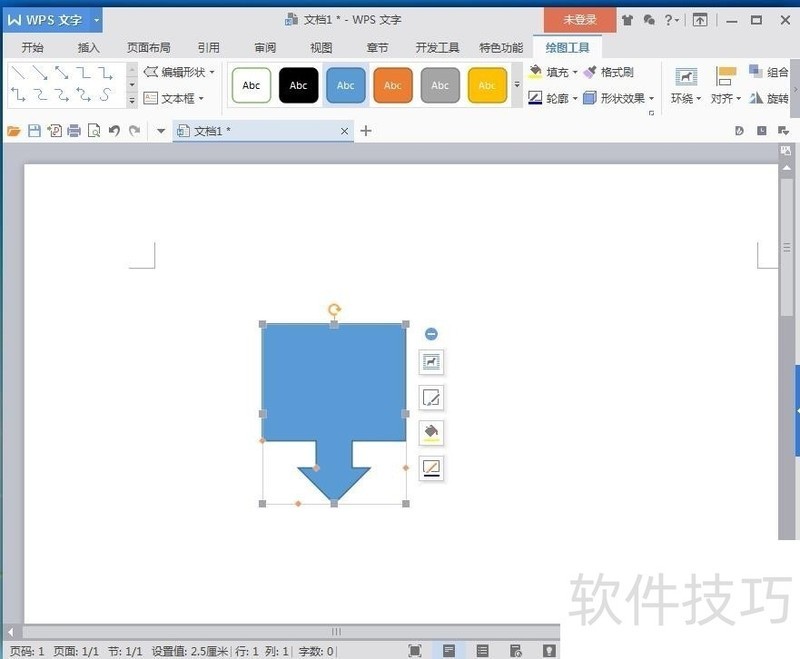
6、 点击形状填充;
7、 根据设计需要,选择一种合适的颜色,如紫色,就给下箭头标注填充上了紫色;
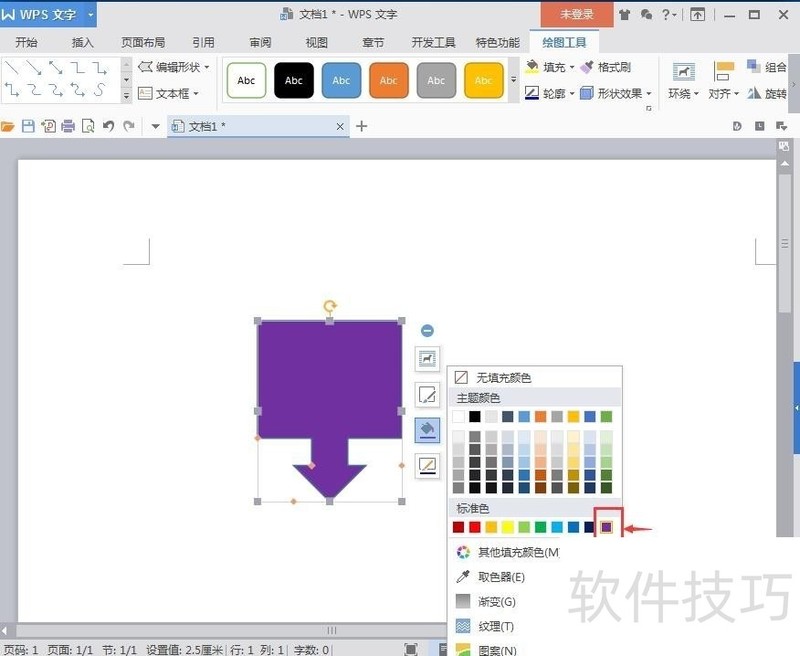
8、 点击形状轮廓,同样选择紫色,将下箭头标注的轮廓颜色改为紫色;
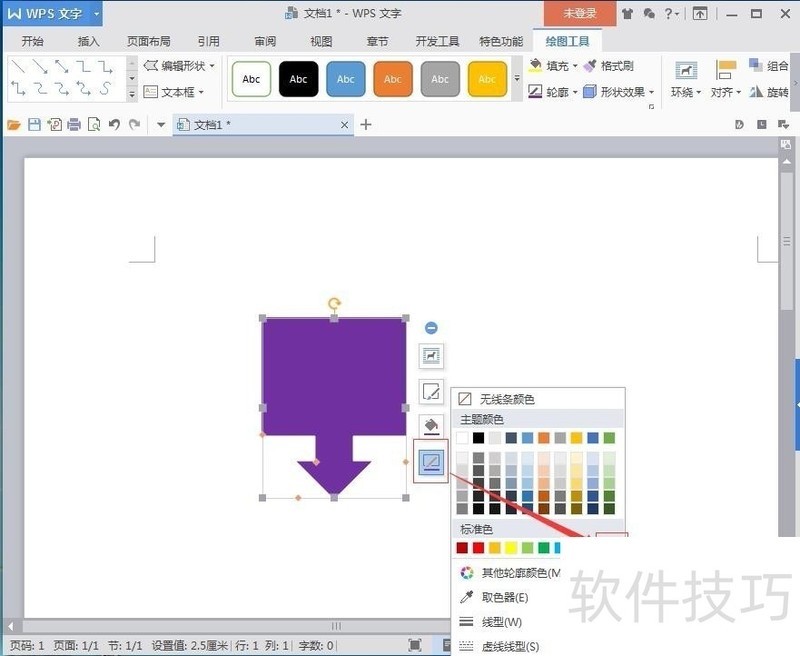
文章标题:怎样在wps文字中创建下箭头标注?
文章链接://www.hpwebtech.com/jiqiao/207829.html
为给用户提供更多有价值信息,ZOL下载站整理发布,如果有侵权请联系删除,转载请保留出处。
- 上一问:怎样在wps中插入燕尾形
- 下一问:WPS纸张大小没有选项怎么修复
相关软件推荐
其他类似技巧
- 2024-08-22 16:09:01WPS纸张大小没有选项怎么修复
- 2024-08-22 16:07:02怎样在wps文字中创建下箭头标注?
- 2024-08-22 16:01:01怎样在wps中插入燕尾形
- 2024-08-22 16:00:02如何在WPS Office幻灯片中插入附件
- 2024-08-22 15:53:02wps2019演示如何插入一个箭头上方中间带字
- 2024-08-22 15:52:01wps文档加密忘记密码怎么办?
- 2024-08-22 15:51:02wps表格背景图片怎么设置
- 2024-08-22 15:48:02如何设置X,Y散点图:WPS表格
- 2024-08-22 15:46:02WPS怎么制作组织架构图
- 2024-08-22 15:45:02wps思维导图怎么创建同级主题?
金山WPS Office软件简介
WPS大大增强用户易用性,供用户根据特定的需求选择使用,并给第三方的插件开发提供便利。ZOL提供wps官方下载免费完整版。软件特性:办公, 由此开始新增首页, 方便您找到常用的办公软件和服务。需要到”WPS云文档”找文件? 不用打开资源管理器, 直接在 WPS 首页里打开就行。当然也少不了最近使用的各类文档和各种工作状... 详细介绍»









